Správa pozvánek na schůzku programu Exchange na iPhonu, iPadu nebo iPodu touch
Přečtěte si, jak pomocí Kalendáře spravovat pozvánky na schůzky ze systému Microsoft Exchange.
Kalendář můžete použít ke zvaní kolegů na schůzky, přeposílání pozvánek, navrhování jiných časů schůzek a k dalším věcem.
Kontrola požadavků
Co budete potřebovat:
iPhone, iPad nebo iPod touch s nejnovější verzí iOS nebo iPadOS
Účet v systému Microsoft Exchange 2010 nebo novějším
Pozvání kolegů na schůzku
Otevřete Kalendář a pak klepněte na a vytvořte novou událost. Anebo klepněte na stávající událost a potom klepněte na Upravit.
Klepněte na Pozvaní.
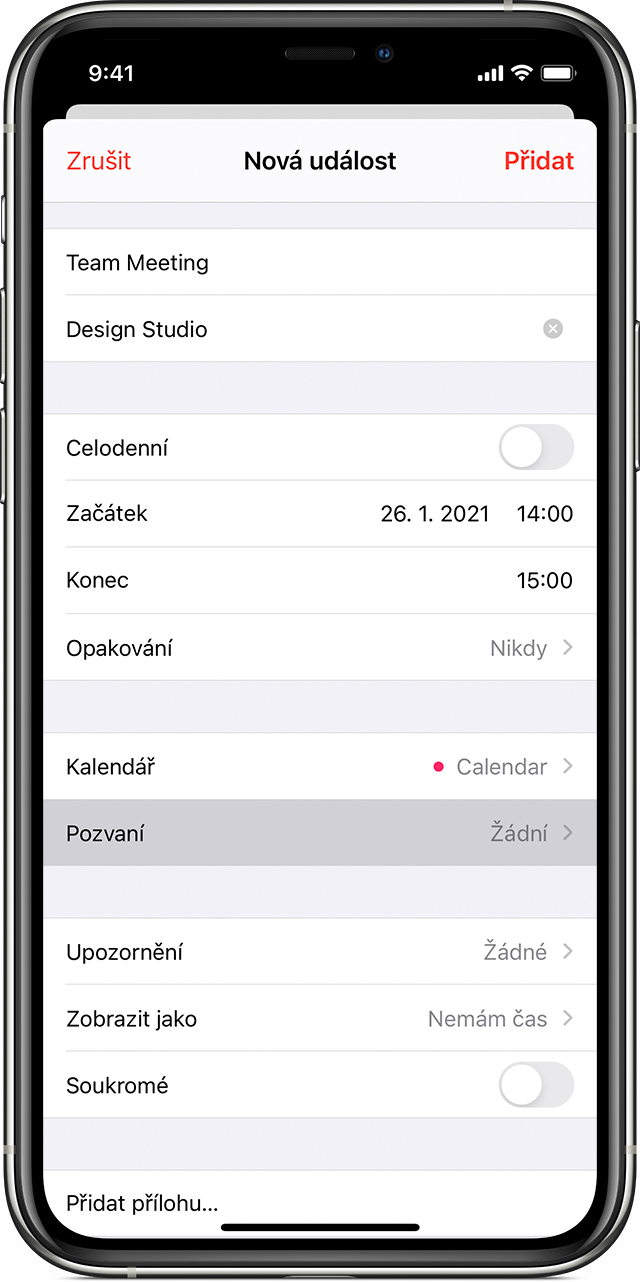
Zadejte e-mailové adresy uživatelů, které chcete pozvat, a klepněte na Hotovo. Když klepnete na Hotovo, každý z pozvaných dostane e-mailem pozvánku, kterou může přijmout, odmítnout nebo přijmout jen prozatím.
Přeposlání pozvánky na schůzku
U některých serverů Exchange může zvát další účastníky kterýkoli z účastníků schůzky.
Otevřete Kalendář a klepněte na událost.
Klepněte na Upravit.
Klepněte na Pozvaní.
Klepněte na Přidat pozvané.
Zadejte e-mailové adresy dalších lidí, které chcete pozvat, a klepněte na Hotovo. Pokud se schůzka opakuje, klepněte na Uložit pro tuto událost nebo Uložit i pro příští události.
Na obrazovce Upravit událost klepněte na Hotovo.
Navržení nového termínu schůzky
Kterýkoli pozvaný může navrhnout nový čas* pro schůzku v Kalendáři.
Otevřete Kalendář a klepněte na událost.
Klepněte na tlačítko Navrhnout nový čas.
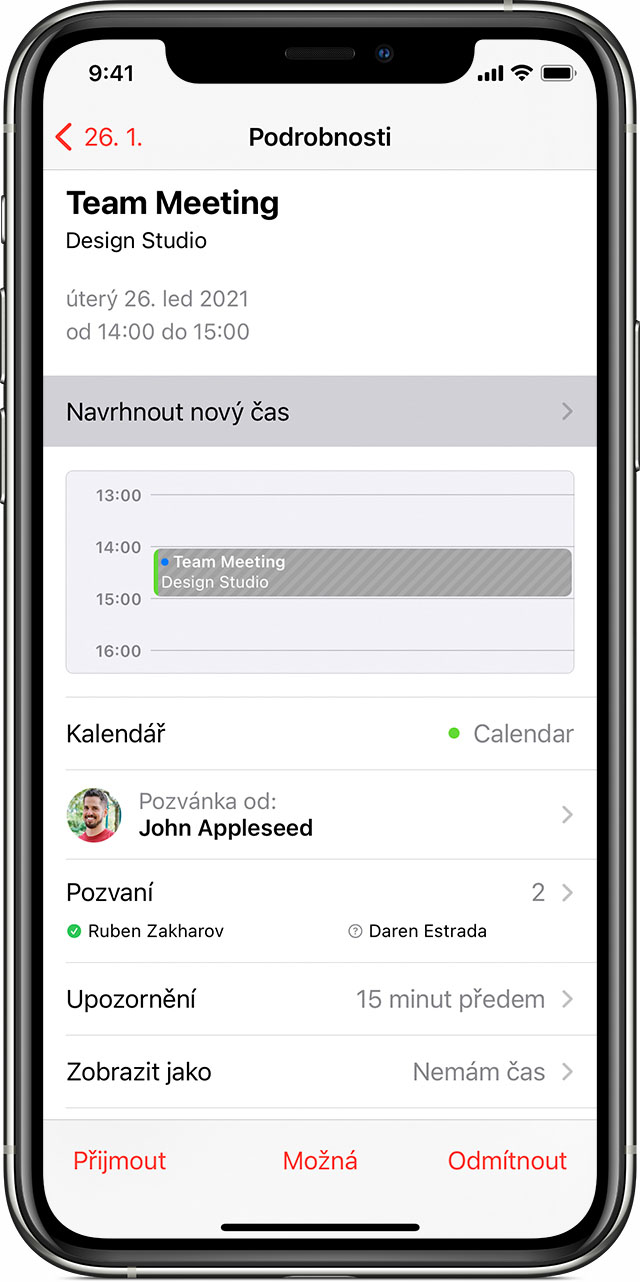
Vyberte nový čas ze seznamu dostupných možností.
Klepněte na Hotovo.
Kalendář odešle organizátorovi oznámení o navrhovaném čase. Organizátor může navržený čas přijmout nebo odmítnout, případně může odeslat e-mailem odpověď. Pokud organizátor nový čas přijme, schůzka se přesune.
Zrušení schůzky
Otevřete Kalendář a klepněte na událost.
Klepněte na Smazat událost.
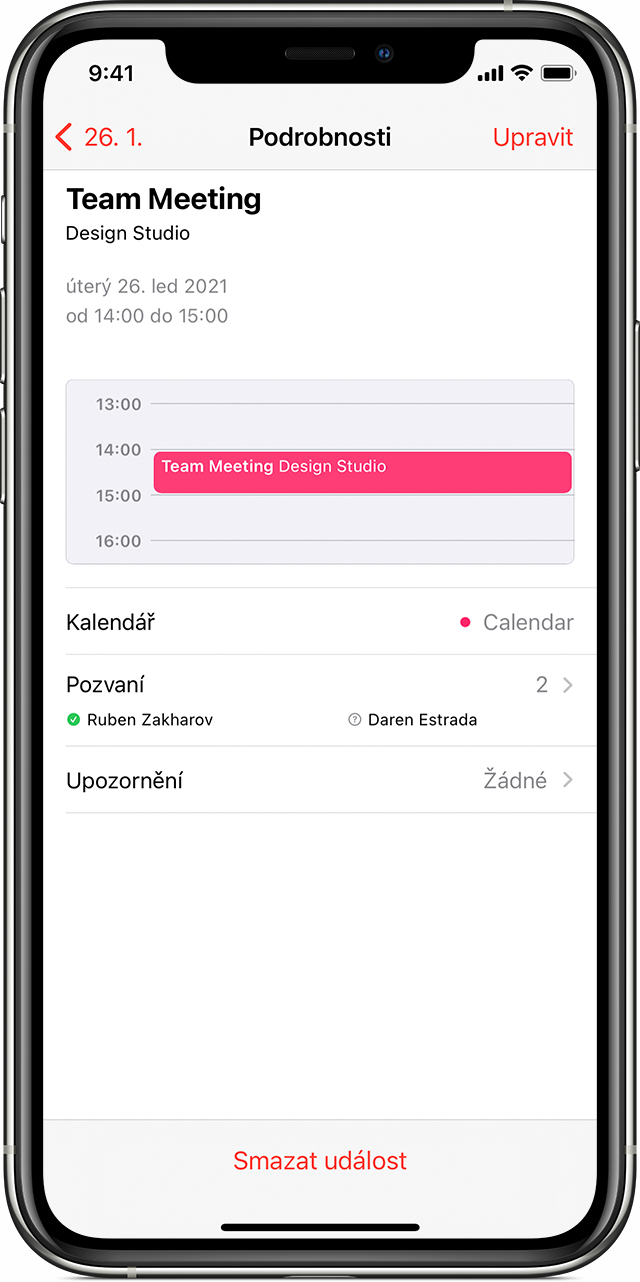
Dalším klepnutím na Smazat událost smazání potvrdíte.
Kalendář pošle všem pozvaným účastníkům schůzky oznámení o jejím zrušení.
Další informace
Přečtěte si, jak používat Kalendář v iPhonu, iPadu a iPodu touch.
* Tato funkce vyžaduje Office365 nebo Microsoft Exchange 2016 nebo novější.
Informace o produktech, které nevyrábí Apple, a o nezávislých webech, které Apple nemá pod kontrolou a netestuje je, jsou poskytovány bez doporučení nebo záruky za jejich obsah. Apple v souvislosti s výběrem, výkonem nebo použitím webů nebo produktů třetích stran nepřebírá žádnou odpovědnost. Apple nijak nezaručuje přesnost nebo spolehlivost webů třetích stran. Další informace vám poskytne příslušný výrobce.